哪些300系列主板支持裝win7|300系列主板裝win7教程
- 2020-02-15 15:49:26 分類:教程
自從微軟停止對win7的支持后,很多用戶裝機(jī)的時候,都會選擇安裝win10,但是話是這樣說,也是有不少用戶安裝win7,不為別的,也許是因?yàn)閣in7更好用吧。這篇文章是白云一鍵重裝系統(tǒng)給大家?guī)淼闹С盅bwin7的300系列主板以及安裝教程。
300系列芯片組的產(chǎn)品,之所以不能安裝win7,不是所謂的硬件徹底屏蔽,而是沒有對應(yīng)的win7驅(qū)動——300系列芯片組主板的USB 3.1控制器原生只有Win10驅(qū)動,強(qiáng)制安裝會報(bào)錯;還有一個最致命的事情,核心顯卡也同樣只有Win10驅(qū)動。這兩點(diǎn)對安裝win7,造成了比較大的障礙,當(dāng)然這里面也有例外的,比如說:Z370芯片組因?yàn)樽钤缤瞥觯琔SB 3.1 Gen1驅(qū)動還能找到修改的win7版本,USB 3.1 Gen2更是外掛芯片實(shí)現(xiàn),驅(qū)動不是問題。而H310、B360以及H370芯片組就沒辦法了。驅(qū)動問題的話,推薦大家使用由系統(tǒng)總裁開發(fā)的驅(qū)動總裁。
一:H310-C主板
Intel上市H310C型號的主板,最大的變化是可以直裝win7,不同的品牌都推出了支持win7系統(tǒng)的H310-C主板,并且H310芯片組和老主板將會全部停產(chǎn),H310C直接卻而代之,并且對應(yīng)產(chǎn)品保持同等價位,依然是低端和入門級系統(tǒng)首選。
需要注意的是使用H310-C芯片,但是主板型號不一定叫H310-C, 華碩和技嘉分別有H310-K的主板都是采用H310-C芯片組,支持Win7系統(tǒng)

二、B365主板和B360主板
Intel不久前低調(diào)發(fā)布了新款芯片組B365,支持八九代酷睿,可為入門級用戶帶來更強(qiáng)大的平臺。此款主板的最大特點(diǎn)就是原生支持win7系統(tǒng),這更像是intel特地為win7用戶準(zhǔn)備的。
從名稱上看,B365主板似乎是B360的升級版,同樣是配LGA1151 CPU插槽,可以同時支持Intel八代和最新九代處理器。
B365主板規(guī)格如下:
22nm工藝制程
16條PCI-E 3.0總線
8個USB 3.0和6個USB 2.0接口
6個SATA 6Gbps接口(RAID 0/1/5/10)
支持傲騰技術(shù)
設(shè)計(jì)功耗6W
B365主板并不支持RAID磁盤陳列,也不支持USB 3.1接口,不支持Wireless-AC 802.11ac Wi-Fi特性。很顯然和B360主板相比的話,好點(diǎn)像閹割版,倒退版的感覺,但是為了裝Win7,那么相信大家只能忍一下了。

三、Z370主板和Z390主板
Z370主板一向以來都是支持win7系統(tǒng)的,不過就是價格有點(diǎn)貴,選擇的用戶不算多,如果是要組裝一臺游戲機(jī),那么Z370主板是個非常不錯的選擇,系統(tǒng)也可以選擇win7

300系列主板安裝win7的教程步驟:
300系列主板裝win7系統(tǒng)安裝前需要準(zhǔn)備的工具
1、下載白云系統(tǒng)和白云一鍵重裝系統(tǒng)工具
2、驅(qū)動總裁下載(全面支持B360/B365/Z390/H370等主板USB驅(qū)動以及UHD610/620/630/P630集顯驅(qū)動)
3、同時我們還需要準(zhǔn)備一個USM,啟動U盤(工具特點(diǎn):1、支持PE下自動修復(fù)UEFI+GPT引導(dǎo),2、支持LEGACY/UEFI雙引導(dǎo),3、一鍵裝機(jī)自動注入nvme驅(qū)動),并把需要安裝的win7系統(tǒng)(集成最新USB3.0/usb3.1驅(qū)動,解決安裝六代CPU以上機(jī)型時USB無法使用問題,支持最新intel 八代和九代CPU裝win7 usb3.1驅(qū)動,完美支持intel uhd 630驅(qū)動)放到U盤里。還有特別需要注意的地方是:一定要備份好重要的數(shù)據(jù)才進(jìn)行操作,要不然丟失數(shù)據(jù)就會很麻煩。
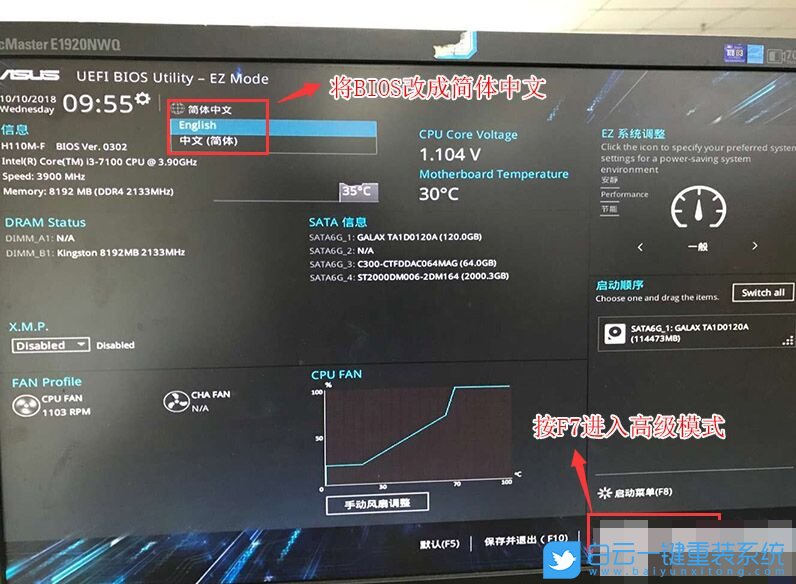
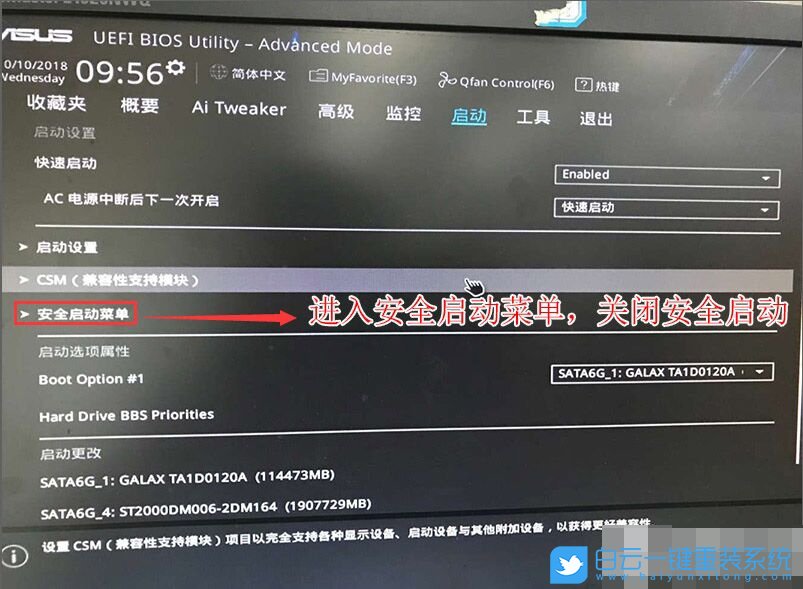
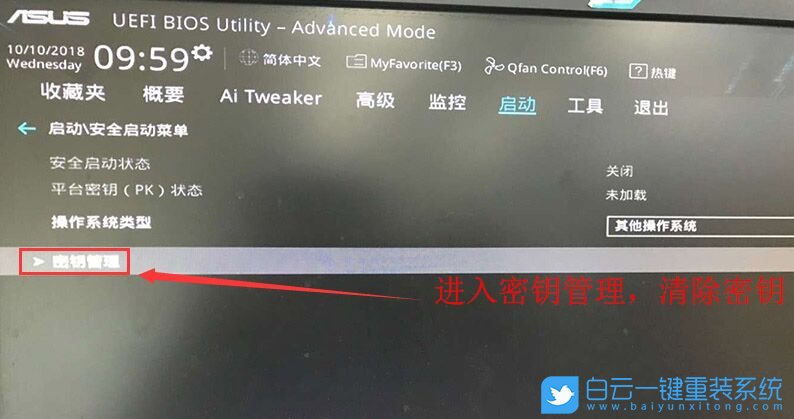
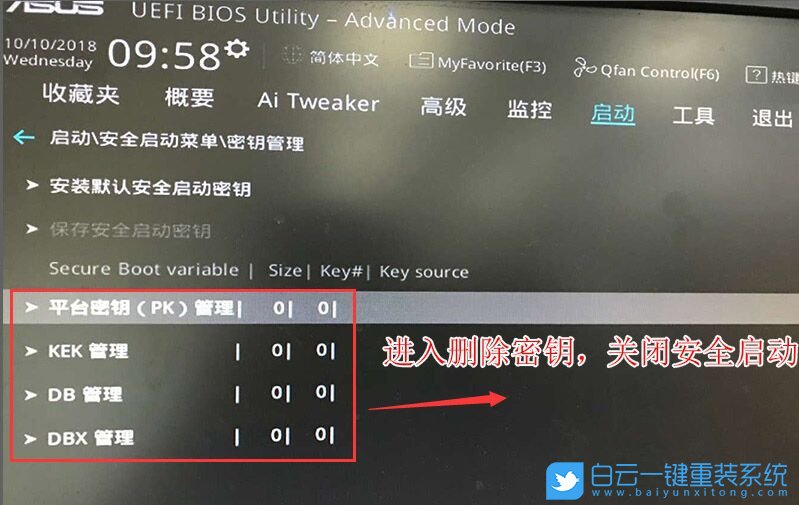
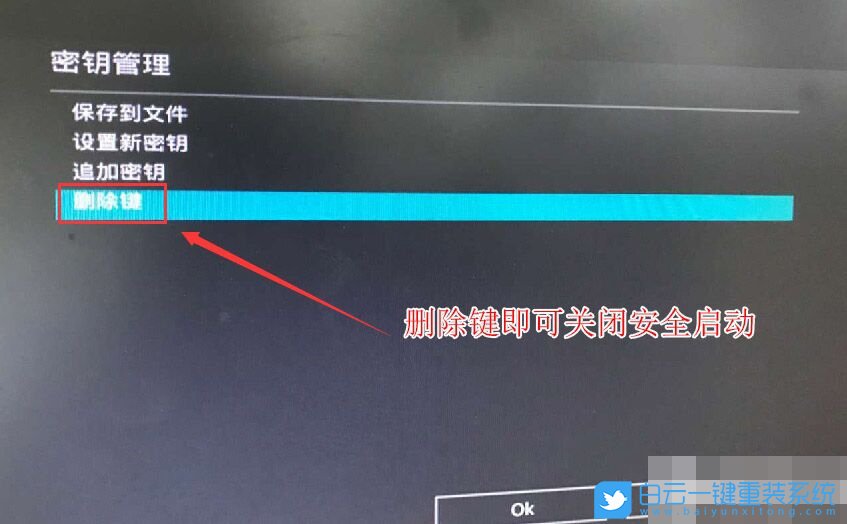
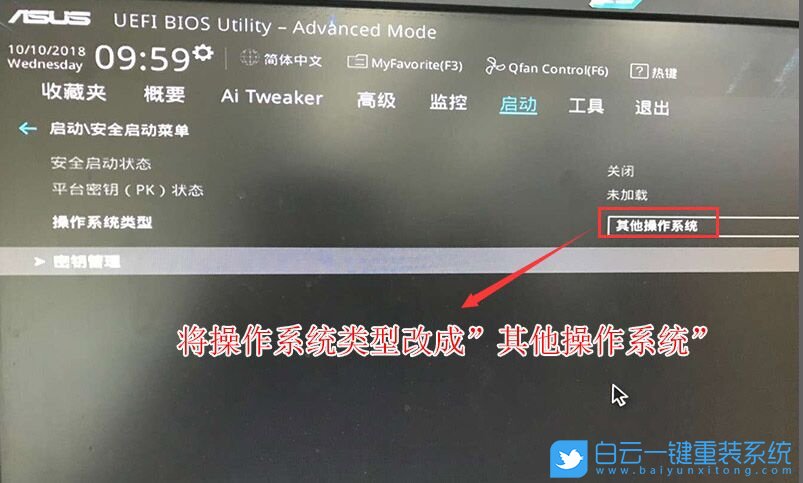
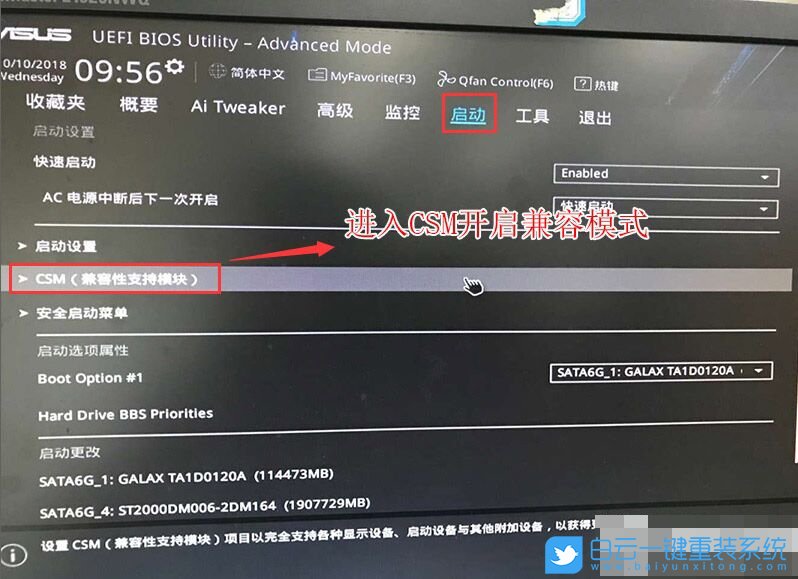
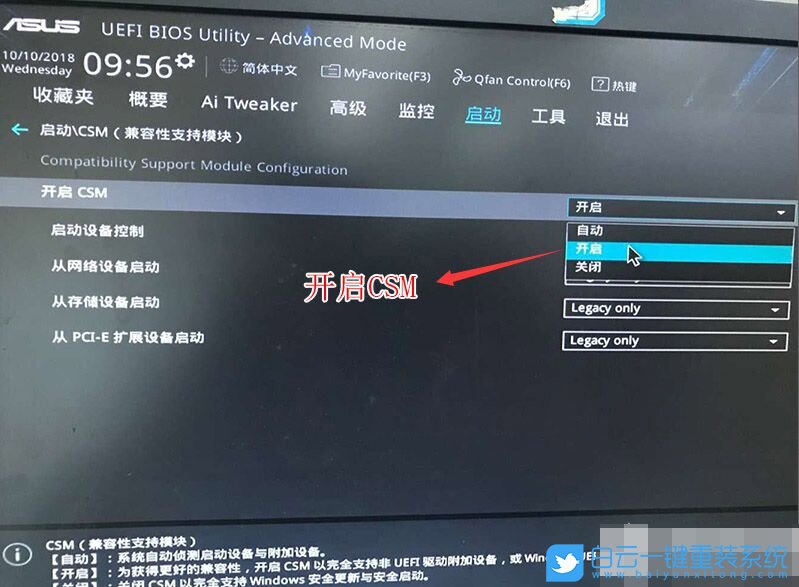
5、把Boot option#1選項(xiàng)改為普通引導(dǎo)的,設(shè)置第一啟動項(xiàng)為普通硬盤引導(dǎo),如果采用的是UEFI+GPT的就要選帶Windwos Boot Manager的為UEFI引導(dǎo)分區(qū),最后按F10保存設(shè)置;
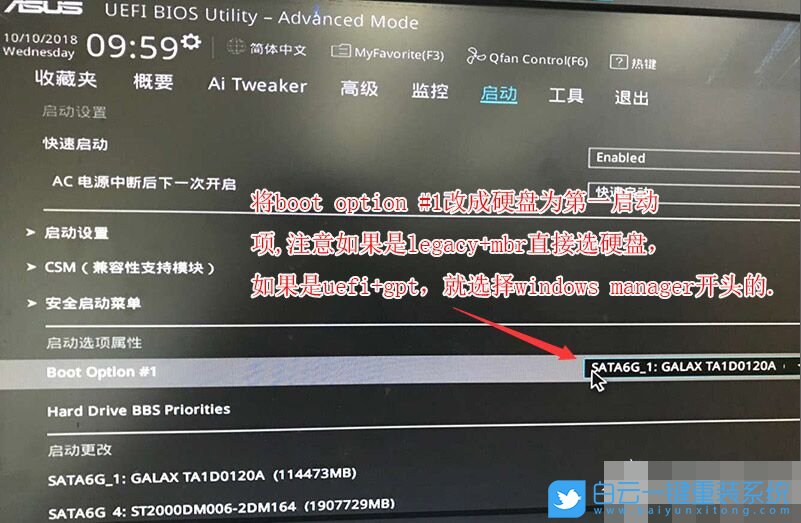
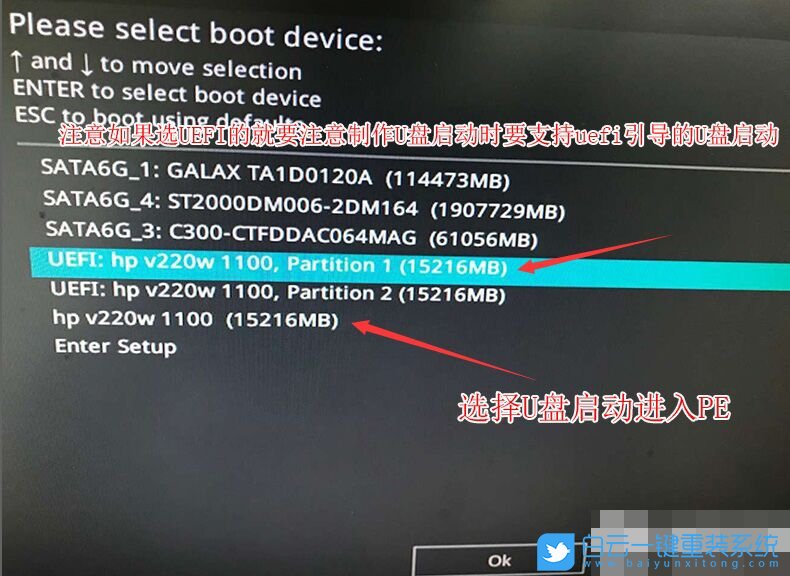
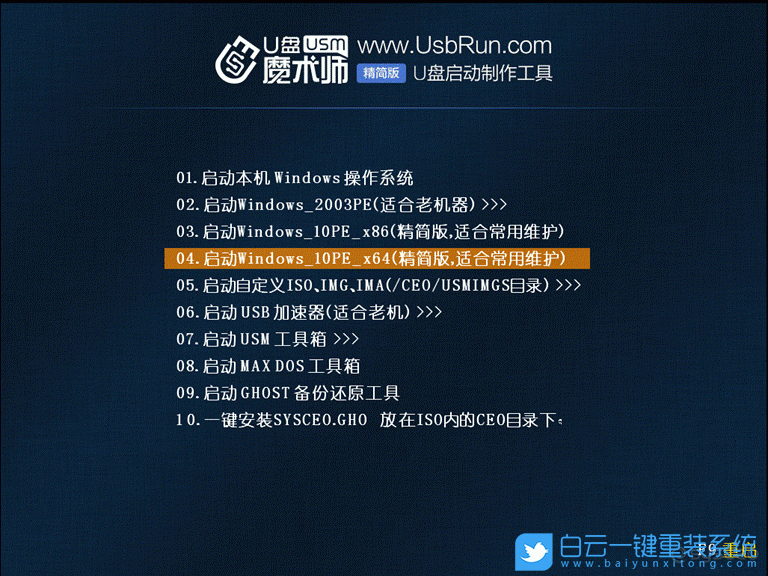
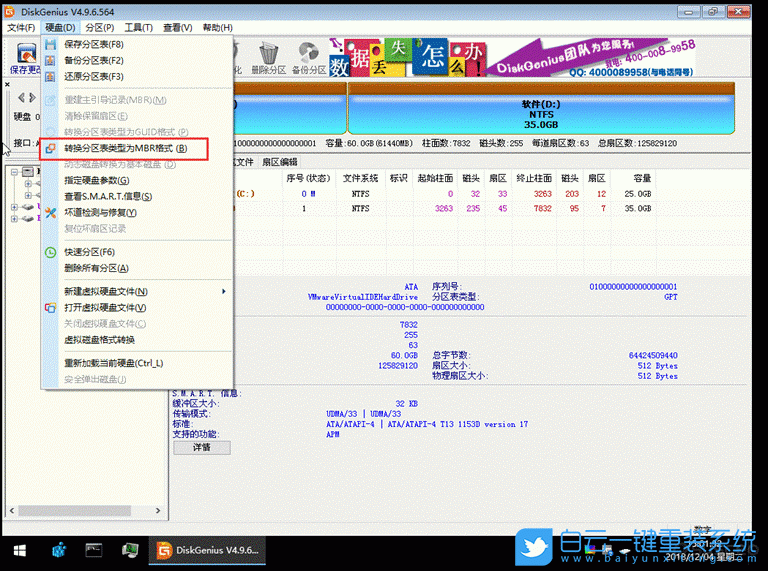



以上就是哪些300系列主板支持裝win7|300系列主板裝win7教程,上文介紹的幾款新主板芯片組,都可以完美支持win7系統(tǒng),型號方面可能會有點(diǎn)多,還有就是,八/九代處理器,win7下集成顯卡是不可以使用的,只能搭配獨(dú)顯。如果這篇文章的方法能幫到你,那就收藏白云一鍵重裝系統(tǒng)網(wǎng)站,在這里會不定期給大家分享常用裝機(jī)故障解決方法。
300系列芯片組的產(chǎn)品,之所以不能安裝win7,不是所謂的硬件徹底屏蔽,而是沒有對應(yīng)的win7驅(qū)動——300系列芯片組主板的USB 3.1控制器原生只有Win10驅(qū)動,強(qiáng)制安裝會報(bào)錯;還有一個最致命的事情,核心顯卡也同樣只有Win10驅(qū)動。這兩點(diǎn)對安裝win7,造成了比較大的障礙,當(dāng)然這里面也有例外的,比如說:Z370芯片組因?yàn)樽钤缤瞥觯琔SB 3.1 Gen1驅(qū)動還能找到修改的win7版本,USB 3.1 Gen2更是外掛芯片實(shí)現(xiàn),驅(qū)動不是問題。而H310、B360以及H370芯片組就沒辦法了。驅(qū)動問題的話,推薦大家使用由系統(tǒng)總裁開發(fā)的驅(qū)動總裁。
一:H310-C主板
Intel上市H310C型號的主板,最大的變化是可以直裝win7,不同的品牌都推出了支持win7系統(tǒng)的H310-C主板,并且H310芯片組和老主板將會全部停產(chǎn),H310C直接卻而代之,并且對應(yīng)產(chǎn)品保持同等價位,依然是低端和入門級系統(tǒng)首選。
需要注意的是使用H310-C芯片,但是主板型號不一定叫H310-C, 華碩和技嘉分別有H310-K的主板都是采用H310-C芯片組,支持Win7系統(tǒng)

二、B365主板和B360主板
Intel不久前低調(diào)發(fā)布了新款芯片組B365,支持八九代酷睿,可為入門級用戶帶來更強(qiáng)大的平臺。此款主板的最大特點(diǎn)就是原生支持win7系統(tǒng),這更像是intel特地為win7用戶準(zhǔn)備的。
從名稱上看,B365主板似乎是B360的升級版,同樣是配LGA1151 CPU插槽,可以同時支持Intel八代和最新九代處理器。
B365主板規(guī)格如下:
22nm工藝制程
16條PCI-E 3.0總線
8個USB 3.0和6個USB 2.0接口
6個SATA 6Gbps接口(RAID 0/1/5/10)
支持傲騰技術(shù)
設(shè)計(jì)功耗6W
B365主板并不支持RAID磁盤陳列,也不支持USB 3.1接口,不支持Wireless-AC 802.11ac Wi-Fi特性。很顯然和B360主板相比的話,好點(diǎn)像閹割版,倒退版的感覺,但是為了裝Win7,那么相信大家只能忍一下了。

三、Z370主板和Z390主板
Z370主板一向以來都是支持win7系統(tǒng)的,不過就是價格有點(diǎn)貴,選擇的用戶不算多,如果是要組裝一臺游戲機(jī),那么Z370主板是個非常不錯的選擇,系統(tǒng)也可以選擇win7

300系列主板安裝win7的教程步驟:
300系列主板裝win7系統(tǒng)安裝前需要準(zhǔn)備的工具
1、下載白云系統(tǒng)和白云一鍵重裝系統(tǒng)工具
2、驅(qū)動總裁下載(全面支持B360/B365/Z390/H370等主板USB驅(qū)動以及UHD610/620/630/P630集顯驅(qū)動)
3、同時我們還需要準(zhǔn)備一個USM,啟動U盤(工具特點(diǎn):1、支持PE下自動修復(fù)UEFI+GPT引導(dǎo),2、支持LEGACY/UEFI雙引導(dǎo),3、一鍵裝機(jī)自動注入nvme驅(qū)動),并把需要安裝的win7系統(tǒng)(集成最新USB3.0/usb3.1驅(qū)動,解決安裝六代CPU以上機(jī)型時USB無法使用問題,支持最新intel 八代和九代CPU裝win7 usb3.1驅(qū)動,完美支持intel uhd 630驅(qū)動)放到U盤里。還有特別需要注意的地方是:一定要備份好重要的數(shù)據(jù)才進(jìn)行操作,要不然丟失數(shù)據(jù)就會很麻煩。
一、300系列主板裝win7系統(tǒng)bios設(shè)置步驟(安裝WIN7重要一步,己華碩主板為例)
1、在電腦重啟的過程中,連續(xù)按Esc或F8進(jìn)入Bios設(shè)置,將Bios改成簡體中文,最后按F7進(jìn)入高級模式;
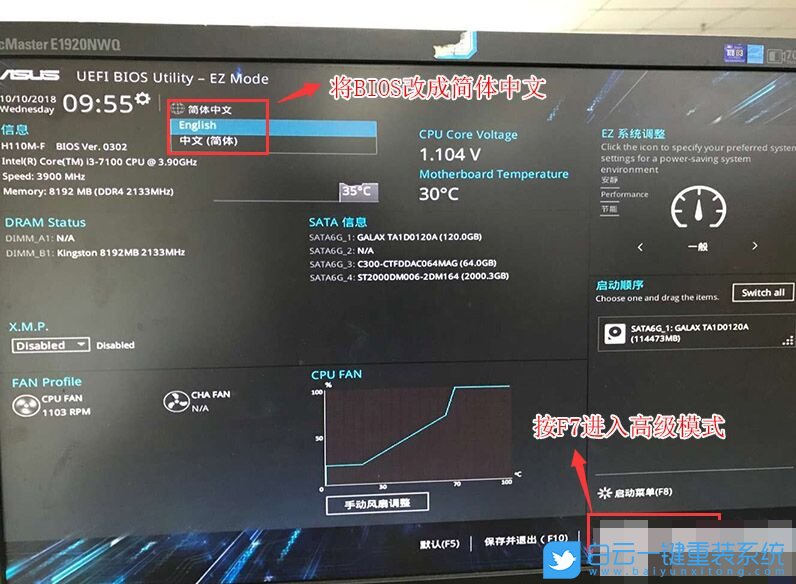
2、進(jìn)入高級模式后,切換方向鍵到啟動,然后選擇安全啟動菜單,最后回車進(jìn)入密鑰管理清除密鑰關(guān)閉安全啟動;
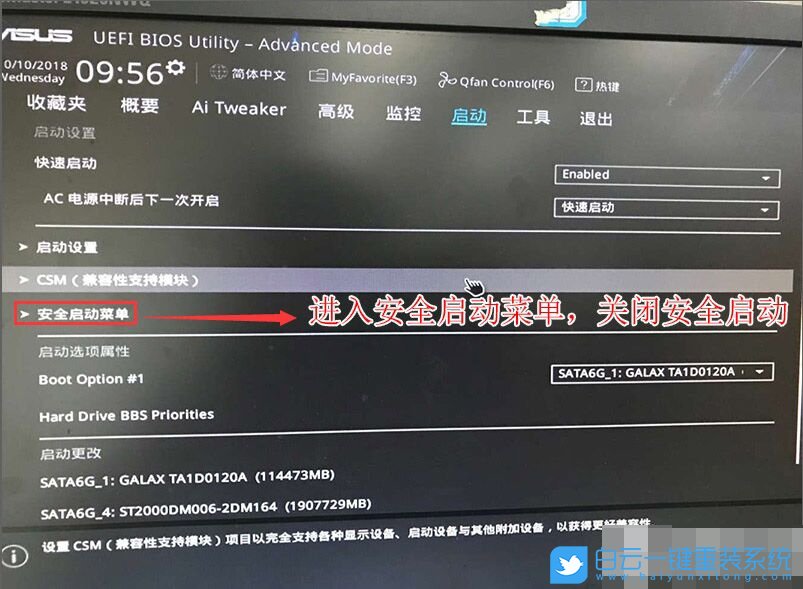
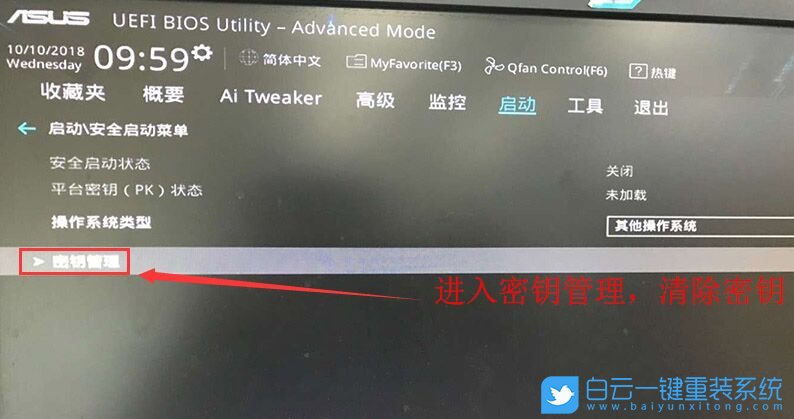
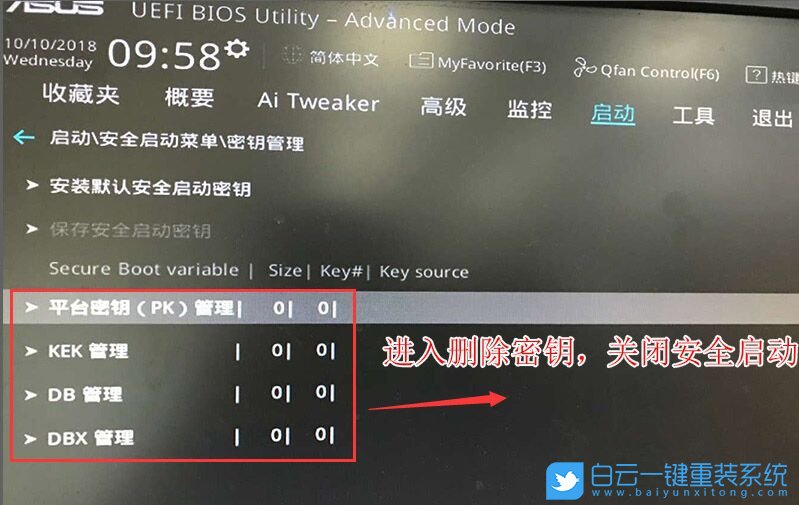
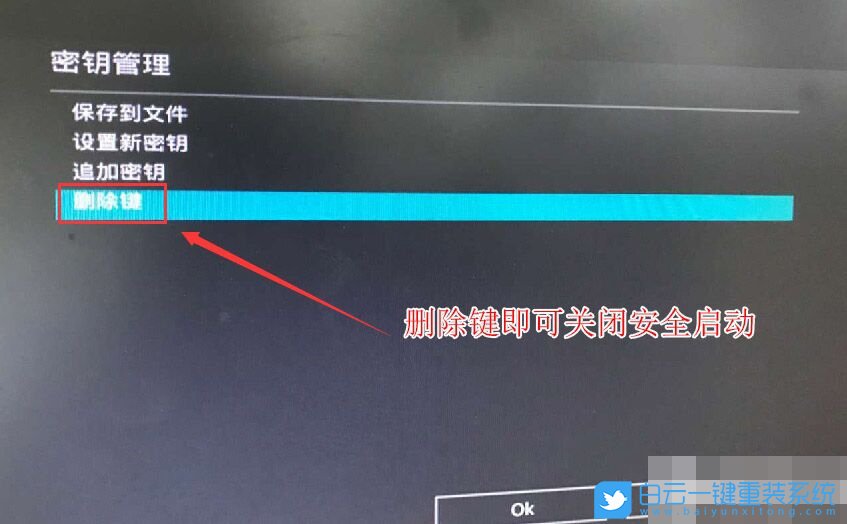
3、再返回到安全啟動菜單選項(xiàng),將操作系統(tǒng)類型改成其它操作系統(tǒng);
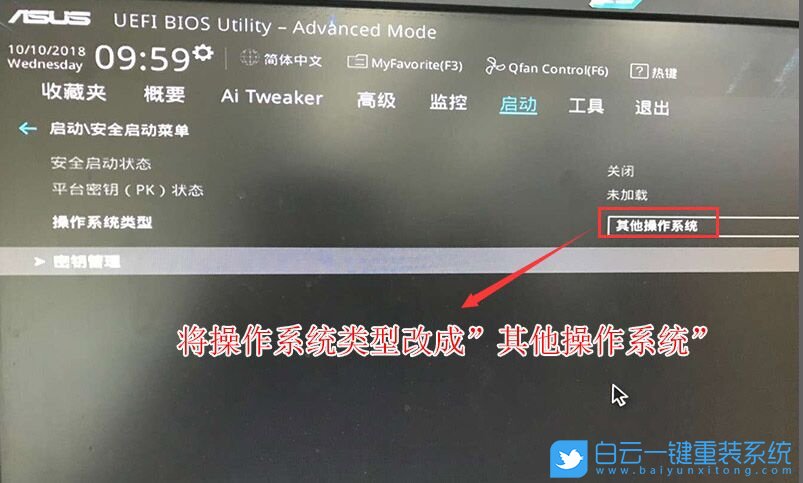
4、再返回到"啟動"選項(xiàng),把CSM由Disabled改成Enabled,開啟兼容模式;
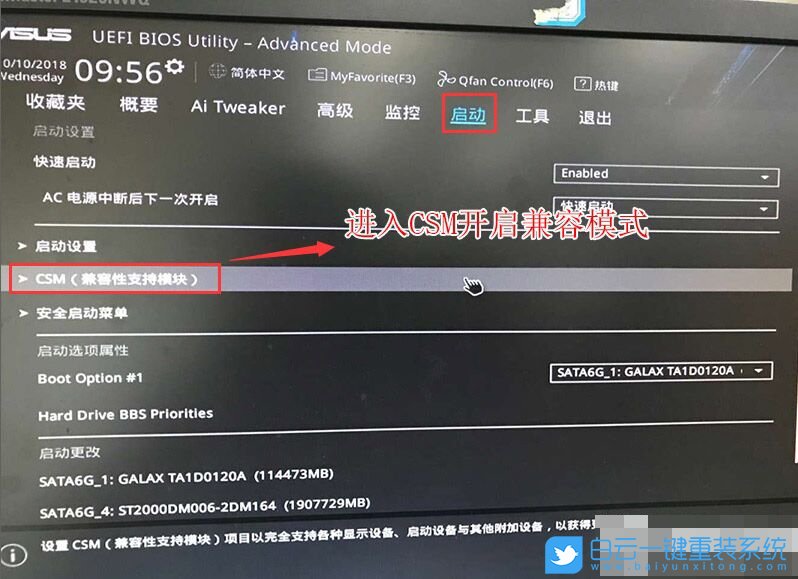
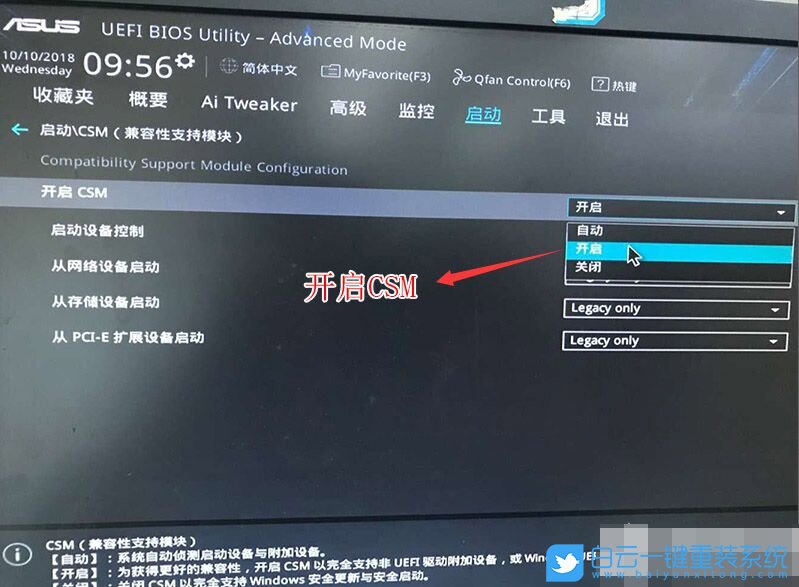
5、把Boot option#1選項(xiàng)改為普通引導(dǎo)的,設(shè)置第一啟動項(xiàng)為普通硬盤引導(dǎo),如果采用的是UEFI+GPT的就要選帶Windwos Boot Manager的為UEFI引導(dǎo)分區(qū),最后按F10保存設(shè)置;
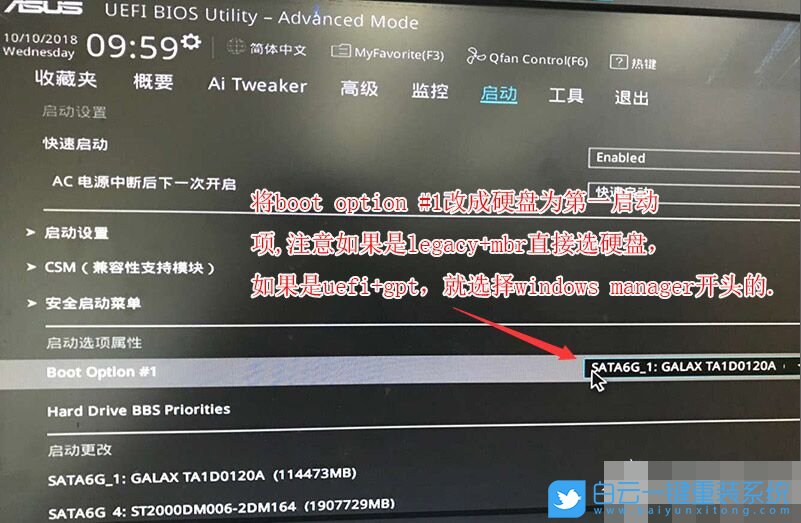
6、插入U盤啟動盤,重啟按ESC選擇識別到的U盤啟動項(xiàng),并回車即可;
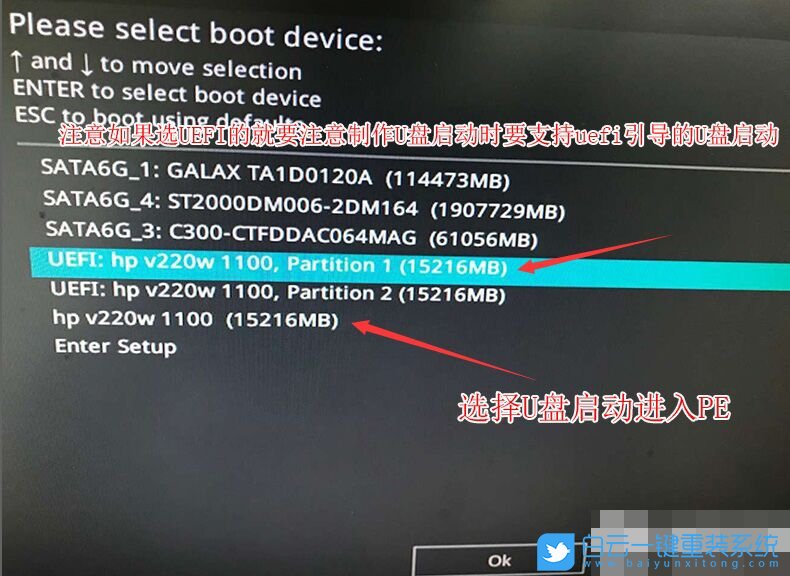
7、進(jìn)入PE啟動主菜單后,選擇 04.啟動windows_10PE_x64(精簡版,適合常用維護(hù)) 進(jìn)入PE;
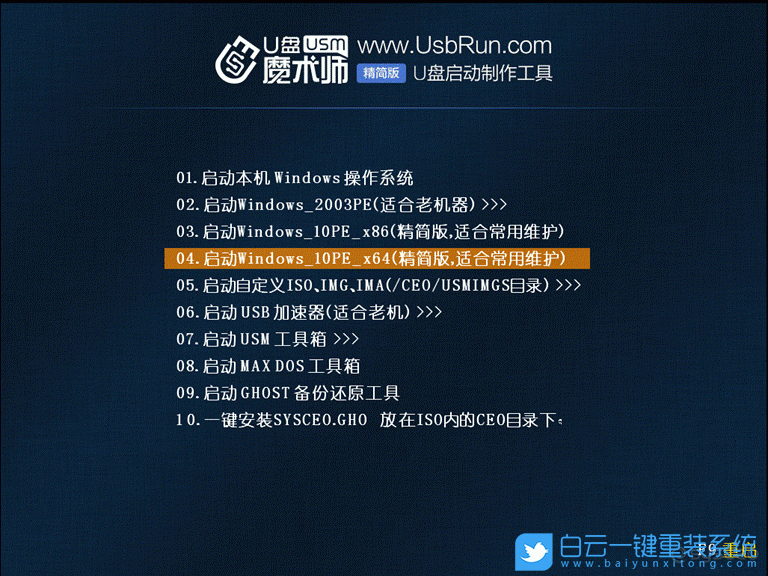
8、進(jìn)入PE桌面后,運(yùn)行桌面上分區(qū)工具,點(diǎn)擊菜單欄上的硬盤,選擇轉(zhuǎn)換分區(qū)表類型為MBR格式(默認(rèn)為GPT分區(qū)),然后點(diǎn)擊快速分區(qū);
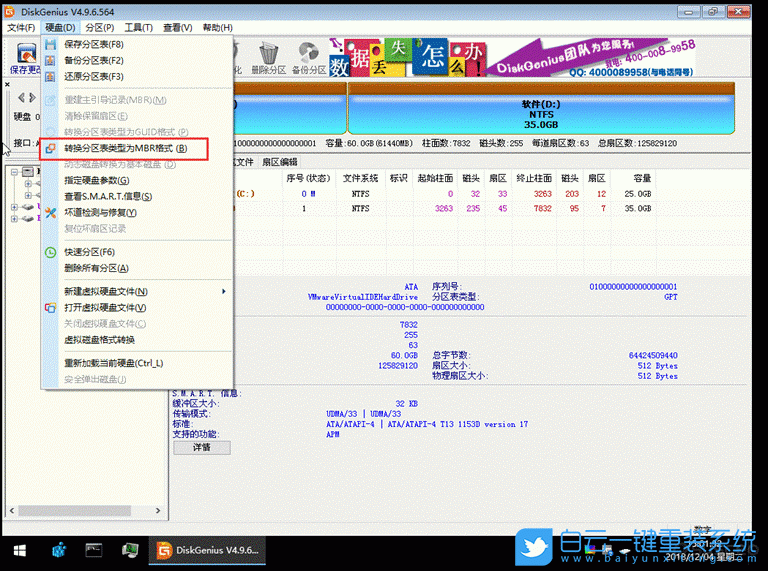
9、雙擊打開桌面上映像總裁,選擇要安裝的win7系統(tǒng)(映像總裁自動調(diào)用CeoMSX導(dǎo)入磁盤控制器及USB3.0驅(qū)動,不需要額外集成),點(diǎn)擊下一步;

10、選擇以C盤為系統(tǒng)盤,點(diǎn)擊下一步,最后我們只需要耐心等待,電腦會在這個過程中重啟不知道多少次,直到能進(jìn)入桌面,win7就已經(jīng)安裝成功了;


哪些300系列主板支持裝win7|300系列主板裝win7教程相關(guān)教程
- ThinkPad T14 2022銳龍版筆記本重裝系統(tǒng)Win11
- 榮耀MagicBook Pro銳龍版2020筆記本重裝系統(tǒng)Win11
- 如何使用重裝系統(tǒng)軟件重裝Win10
- 外星人Alienware X17 R1筆記本重裝系統(tǒng)Win11
- msi微星Modern15筆記本怎么重裝系統(tǒng)Win11
- Terrans Force X599 2070 97K筆記本重裝系統(tǒng)Win11
- 吾空X17武仙筆記本怎么重裝系統(tǒng)Win11
- 索尼VAIO侍14Ultra筆記本重裝系統(tǒng)Win10
- 榮耀MagicBook 14 2021銳龍筆記本重裝系統(tǒng)Win11
- 吾空迦紗ST筆記本怎么重裝系統(tǒng)Win11

Win10如何在非觸屏設(shè)備打開經(jīng)典模式屏幕鍵盤|怎么打開屏幕鍵盤使用搭載win10系統(tǒng)的 觸屏設(shè)備用戶打開屏幕鍵盤,可以直接按設(shè)置 - 設(shè)備 - 輸入,里面就可以找到屏幕鍵盤的開關(guān)。 但是對

聯(lián)想拯救者刃7000K 2021臺式電腦11代CPU怎么裝Win7聯(lián)想拯救者刃7000K 2021系列臺式電腦,是聯(lián)想推出的臺式電腦,目前共有4款產(chǎn)品。英特爾酷睿i開頭11代系列處理器,默認(rèn)預(yù)裝



